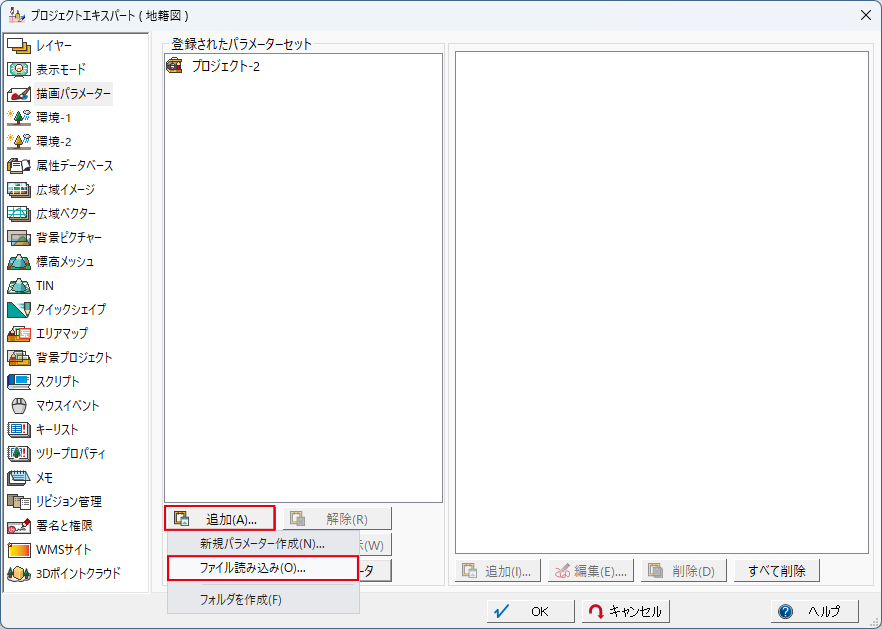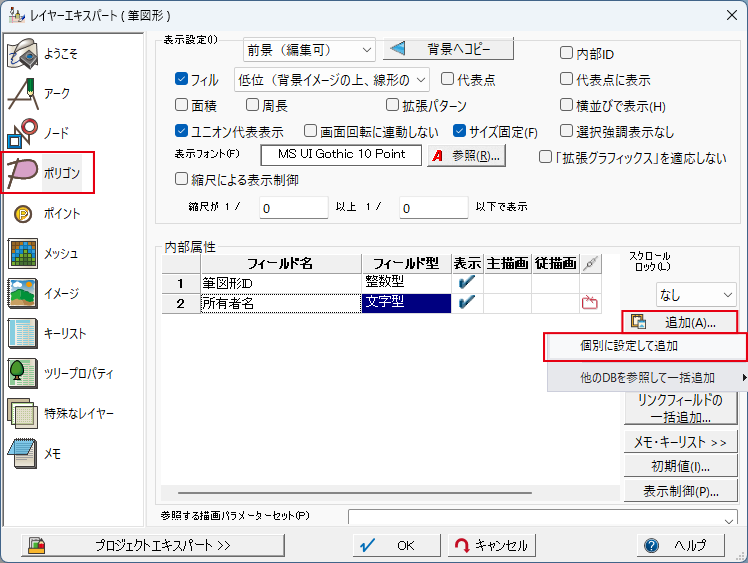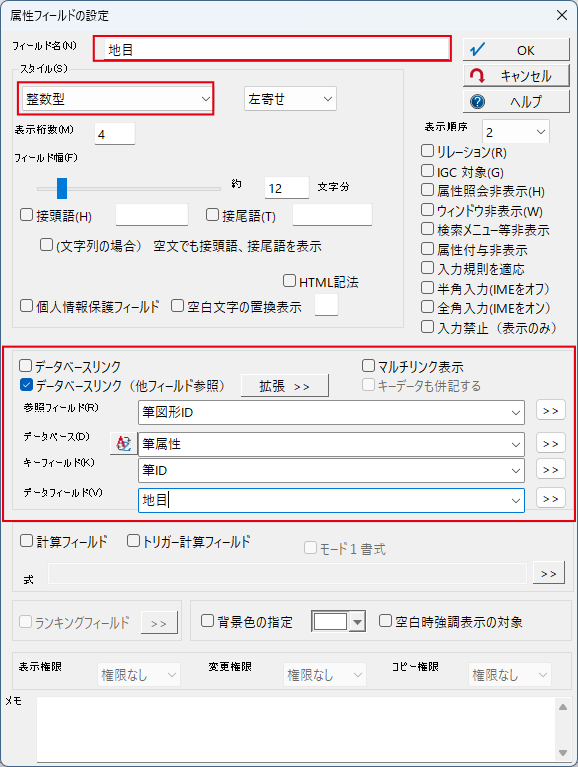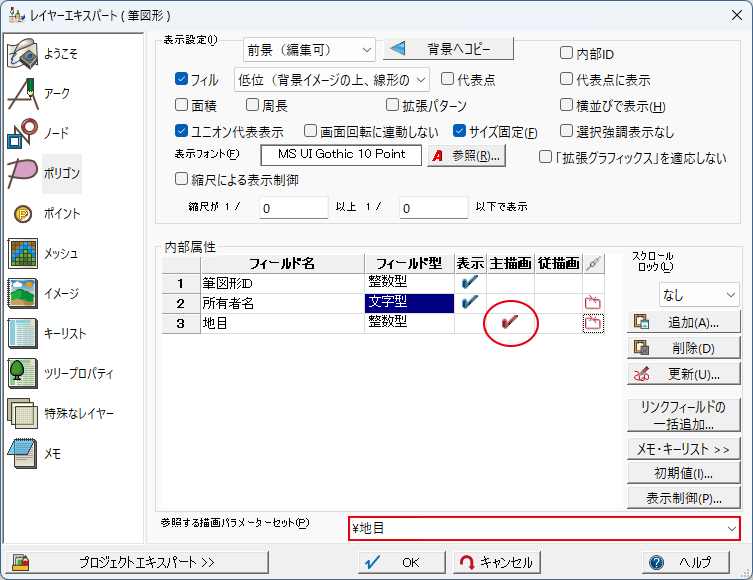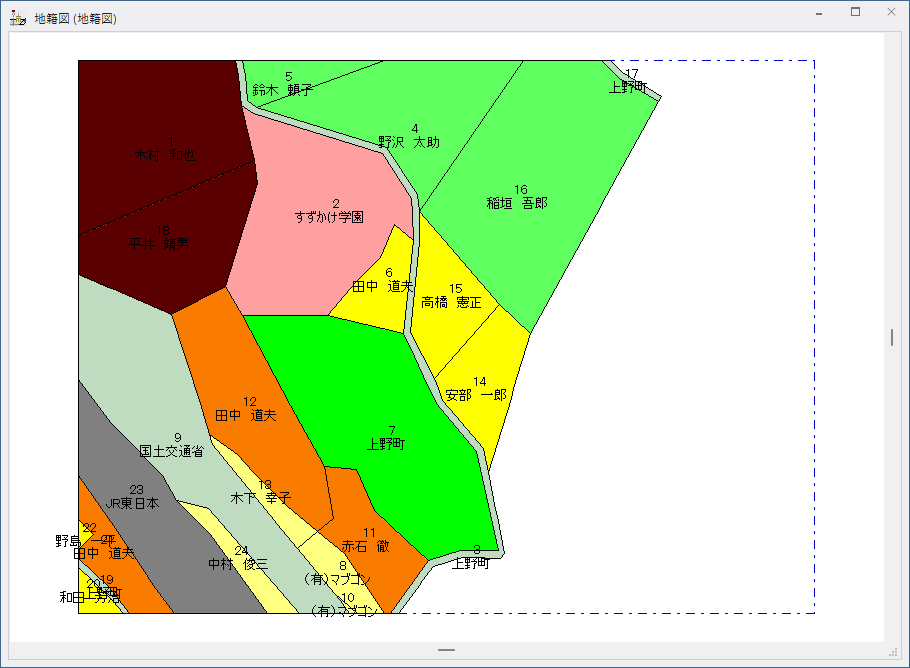5-1.筆ポリゴンの着色(地目)
既存の描画パラメーターを利用して、筆図形を地目別に描画します。
1.着色用パラメーター読み込み
①[プロジェクトエキスパート]-[描画パラメーター]
パネルに、既存の描画パラメーターを追加します。
【追加】ボタン→[ファイル読み込み]を実行すると、
[開く]ダイアログボックスが表示されます。
「C:\基本講座\実習データ\GIS実習\地目.pcp」
を開きます。
パネルに、既存の描画パラメーターを追加します。
【追加】ボタン→[ファイル読み込み]を実行すると、
[開く]ダイアログボックスが表示されます。
「C:\基本講座\実習データ\GIS実習\地目.pcp」
を開きます。
②「登録された描画パラメーターセット」に「地目」が登録
されます。
「地目」の左側の【+】マークをクリック後、「ポリゴン
描画ブラシ」をクリックします。
地目コードの番号に対応して設定された内容が確認でき
ます。
されます。
「地目」の左側の【+】マークをクリック後、「ポリゴン
描画ブラシ」をクリックします。
地目コードの番号に対応して設定された内容が確認でき
ます。
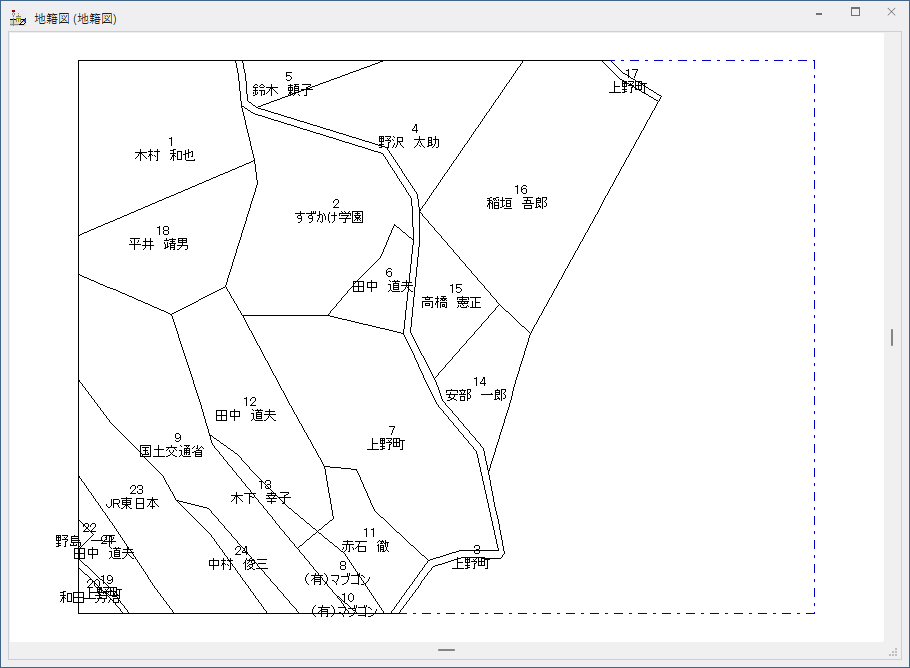
③【OK】ボタンをクリックし、[プロジェクトエキス
パート]を閉じます。
凡例(描画パラメーター)の設定が行えましたが、まだ
どのフィールドの値を参照して色を塗るのかが設定されて
いないので、色は白紙のままです。
パート]を閉じます。
凡例(描画パラメーター)の設定が行えましたが、まだ
どのフィールドの値を参照して色を塗るのかが設定されて
いないので、色は白紙のままです。
2.ポリゴンに描画用フィールドを追加
②[フィールドの定義]ダイアログボックスが表示され
ますので、以下の通り入力します。
・フィールド名:地目
・スタイル:整数型
・「データベースリンク(他フィールド参照)」:ON
・参照フィールド:筆図形ID
・データベース:筆属性
・キーフィールド:筆ID
・データフィールド:地目
ますので、以下の通り入力します。
・フィールド名:地目
・スタイル:整数型
・「データベースリンク(他フィールド参照)」:ON
・参照フィールド:筆図形ID
・データベース:筆属性
・キーフィールド:筆ID
・データフィールド:地目
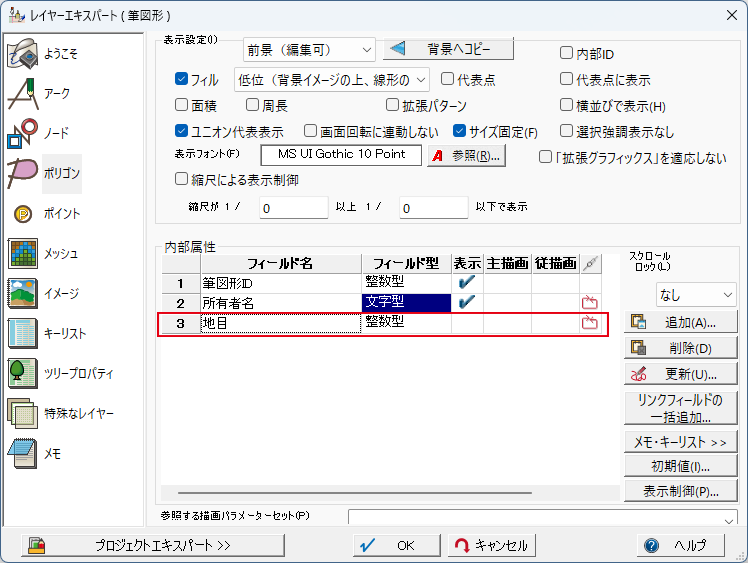
③【OK】ボタンをクリックし、[属性フィールドの設定]
ダイアログボックスを閉じます。
[レイヤーエキスパート]-[ポリゴン]パネルに
「地目」フィールドが追加されたことが確認できます。
ダイアログボックスを閉じます。
[レイヤーエキスパート]-[ポリゴン]パネルに
「地目」フィールドが追加されたことが確認できます。